Maîtrisez les paramètres SMTP de Gmail en seulement 5 étapes simples
Maîtrisez les Paramètres SMTP de Gmail en 5 Étapes Simples
Les paramètres SMTP de Gmail sont cruciaux pour une communication par email fluide, agissant comme le canal par lequel les emails voyagent de l’expéditeur au destinataire. Comprendre ces paramètres est important pour assurer une livraison d’email sans faille et améliorer la confidentialité et l’organisation. Que vous configuriez votre client de messagerie ou utilisiez Gmail pour votre prospection commerciale, configurer correctement le SMTP garantira que vos messages soient envoyés de manière efficace et sécurisée.
Ce guide vise à simplifier les paramètres SMTP de Gmail avec un guide de configuration détaillé incluant des captures d’écran. Voici ce que vous trouverez à l’intérieur :
- La fonction des différents protocoles de messagerie dans l’envoi et la réception de messages.
- Les étapes pour préparer votre compte Gmail à la configuration SMTP.
- Comment trouver et comprendre les détails importants de Gmail SMTP tels que les adresses de serveur et les ports.
- Instructions sur la configuration des clients de messagerie en utilisant ces paramètres.
- Solutions pour les problèmes courants rencontrés lors de la configuration SMTP.
- Options avancées comme l’utilisation d’un service de relais SMTP pour une meilleure délivrabilité.
Mais maîtriser les paramètres SMTP de Gmail n’est que le début. Avec une gestion efficace des emails, vous pouvez considérablement améliorer votre communication professionnelle. Par exemple, vous pouvez apprendre comment demander une réunion par email avec notre guide ultime qui couvre la structure, les lignes d’objet, les suivis et les meilleures pratiques.
De plus, si vous cherchez à augmenter la portée de votre entreprise, comprendre comment obtenir les premières données de prospects pour votre base de données de leads commerciaux est crucial. Cela implique de mettre en œuvre des stratégies de sourcing efficaces et d’utiliser des outils essentiels pour réussir.
En outre, explorer les meilleurs fournisseurs de leads peut fournir des informations précieuses pour choisir des prospects de qualité qui stimuleront la croissance B2B.
Préparez-vous à maîtriser l’art de la gestion des emails avec ce guide complet, conçu pour transformer votre façon de gérer la communication numérique.
Comprendre le SMTP et les Protocoles de Messagerie
Pour naviguer dans les complexités de la communication par email, il est important de comprendre les protocoles de base qui la font fonctionner. Le principal protocole utilisé pour envoyer des emails est le SMTP (Simple Mail Transfer Protocol). Contrairement à d’autres protocoles, le SMTP est spécifiquement conçu pour envoyer des emails plutôt que de les recevoir. Vous pouvez le considérer comme le service postal des emails, s’assurant que vos messages atteignent leurs destinataires.
En revanche, lorsqu’il s’agit de recevoir des emails, deux protocoles entrent en jeu : le POP (Post Office Protocol) et le IMAP (Internet Message Access Protocol). Le POP télécharge les messages directement sur votre appareil, vous permettant de les accéder hors ligne mais limitant la flexibilité si vous utilisez plusieurs appareils. En revanche, l’IMAP offre une approche plus dynamique en stockant les messages sur un serveur, permettant un accès fluide depuis divers appareils et emplacements.
Principales Différences Entre SMTP, POP et IMAP
Voici un aperçu des différences entre ces trois protocoles :
|
But du Protocole Fonctionnalité SMTP |
Envoi d’emails |
Assure la livraison entre les serveurs ; ne gère pas directement les pièces jointes mais utilise MIME à cette fin |
|
POP |
Téléchargement d’emails |
Offre une accessibilité hors ligne ; adapté lorsque vous utilisez un appareil principal pour la gestion des emails |
|
IMAP |
Gestion des emails basée sur le cloud |
Synchronise sur plusieurs appareils ; idéal pour les utilisateurs ayant besoin d’un accès constant depuis différents endroits |
Comprendre les nuances de ces protocoles vous permettra de gérer plus efficacement vos communications par email. En sachant quand et comment chaque protocole fonctionne, vous pouvez personnaliser votre configuration pour répondre à des besoins spécifiques—qu’il s’agisse de prioriser la sécurité avec des configurations SMTP ou d’optimiser l’accessibilité avec des paramètres IMAP. Cette connaissance est essentielle pour maîtriser les fonctionnalités puissantes de Gmail.
De plus, comprendre les meilleures pratiques de fréquence d’email peut considérablement améliorer votre stratégie marketing en maximisant l’engagement et en optimisant les métriques. En outre, maîtriser le formatage des emails est essentiel pour une communication professionnelle efficace, vous aidant à améliorer le professionnalisme de vos correspondances.
Alors que nos stratégies de communication évoluent, il est important de noter le passage vers des stratégies de vente et de marketing modernes comme le No Forms, qui s’éloignent des tactiques traditionnelles devenues moins efficaces dans le paysage numérique actuel.
De plus, si vous vous intéressez aux plateformes d’intelligence de marché des capitaux, comprendre les caractéristiques clés d’outils comme Crunchbase et PitchBook peut être bénéfique. Une comparaison détaillée de ces plateformes peut être trouvée ici.
Étape 1 : Préparer Votre Compte Gmail pour la Configuration SMTP
Configurer un Alias Gmail pour la Confidentialité et l’Organisation
Créer un alias Gmail est la première étape pour améliorer votre confidentialité et votre efficacité organisationnelle par email. Un alias agit comme une adresse de transfert, vous permettant de masquer votre adresse email personnelle tout en maintenant une communication fluide.
- Pourquoi Utiliser un Alias Gmail ? Protège votre email principal contre le spam.
- Aide à organiser différents emails en fonction de leur objectif ou de leur expéditeur.
Pour configurer un alias Gmail :
- Accédez aux paramètres de votre compte Gmail.
- Allez à l’onglet « Comptes et importation ».
- Cliquez sur « Ajouter une autre adresse email » sous la section « Envoyer des emails en tant que ».
- Suivez les instructions pour ajouter et vérifier votre nouvel alias.
Activer la Vérification en Deux Étapes pour une Sécurité Accrue
La sécurité est primordiale lorsqu’il s’agit de communication par email. Activer la vérification en deux étapes ajoute une couche de sécurité supplémentaire, protégeant votre compte contre les accès non autorisés.
- Avantages de la Vérification en Deux Étapes : Ajoute une couche de sécurité supplémentaire au-delà des mots de passe.
- Réduit le risque de piratage même si votre mot de passe est compromis.
Pour activer la vérification en deux étapes :
- Connectez-vous à votre compte Google.
- Sélectionnez « Sécurité » dans le panneau de navigation.
- Sous « Connexion à Google », choisissez « Validation en deux étapes ».
- Suivez les instructions pour la configurer en utilisant votre numéro de téléphone ou une application d’authentification.
Générer des Mots de Passe d’Application pour les Applications Sans Support de Vérification en Deux Étapes
Certaines applications peuvent ne pas prendre en charge l’authentification à deux facteurs nativement. Dans de tels cas, générer un Mot de Passe d’Application est essentiel pour maintenir la sécurité tout en utilisant ces applications avec votre compte Gmail.
- Qu’est-ce que les Mots de Passe d’Application ? Des mots de passe spéciaux générés pour des applications ou des appareils spécifiques qui contournent les codes de vérification en deux étapes.
Étapes pour générer un Mot de Passe d’Application :
- Assurez-vous que la vérification en deux étapes est activée sur votre compte.
- Visitez la page des paramètres de compte Google.
- Allez à « Sécurité » puis « Mots de passe des applications ».
- Choisissez l’application ou l’appareil pour lequel vous avez besoin d’un mot de passe, et cliquez sur « Générer ».
La mise en œuvre de ces étapes garantit que votre compte Gmail est bien préparé pour la configuration SMTP, établissant une base solide pour une gestion sécurisée et organisée des emails.
Considérations de Scalabilité
Alors que vous mettez en œuvre ces changements, il est important de prendre en compte la scalabilité de votre système de gestion des emails. La scalabilité fait référence à la capacité des applications informatiques, des produits ou des organisations à maintenir des performances optimales à mesure que leur taille ou leur charge de travail augmente pour répondre aux demandes des utilisateurs.
Transition vers les Microservices
De plus, si vous envisagez une configuration plus avancée, adopter une architecture microservices pourrait être bénéfique. Les microservices sont de petits services autonomes qui peuvent être développés et déployés indépendamment, permettant une plus grande flexibilité et scalabilité dans la gestion de votre système de messagerie ou de toute application connexe.
Étape 2 : Trouver Vos Paramètres SMTP de Gmail
Pour tirer le meilleur parti de votre client de messagerie, vous devez le configurer correctement, en commençant par l’important adresse du serveur SMTP de Gmail. Cette adresse est cruciale pour l’envoi d’emails, assurant que vos messages soient livrés rapidement et en toute sécurité.
Localiser l’Adresse du Serveur SMTP de Gmail Nécessaire
Si vous voulez rendre votre processus de messagerie plus fluide, smtp.gmail.com est la clé. Cette adresse de serveur est utilisée partout pour les paramètres SMTP de Gmail. Que vous ajoutiez Gmail à un autre programme de messagerie ou configuriez des applications qui doivent envoyer des emails, cette adresse reste la même.
Comprendre les Ports Nécessaires pour des Connexions Sécurisées
La sécurité dans la communication par email ne peut être surestimée. Les bons paramètres de port SMTP assurent des connexions cryptées, protégeant vos données contre les accès non autorisés. Voici ce que vous devez savoir :
- Port465 (SSL) : Traditionnellement utilisé pour les connexions cryptées SSL, le port 465 n’est plus un standard officiel reconnu mais est encore largement supporté par de nombreux clients de messagerie.
- Port 587 (TLS) : Préféré pour les connexions sécurisées utilisant le cryptage TLS, le port 587 est recommandé pour la plupart des configurations. Il supporte STARTTLS, qui permet de mettre à niveau une connexion non sécurisée existante vers une connexion sécurisée.
Ces ports sont essentiels pour envoyer des emails de manière sécurisée et suivre les règles de sécurité strictes de Google.
Utiliser des Captures d’Écran pour Faciliter la Configuration
Pour les apprenants visuels et ceux qui sont nouveaux dans la configuration des paramètres SMTP, se référer à un guide de configuration détaillé avec des captures d’écran peut simplifier ce processus. De nombreuses ressources en ligne fournissent des explications étape par étape, vous assurant de ne manquer aucune étape critique.
En identifiant et configurant correctement ces paramètres SMTP de Gmail, les utilisateurs peuvent améliorer la performance de leur client de messagerie tout en assurant des normes de sécurité de premier ordre. Cette fondation prépare le terrain pour une communication fluide à travers les plateformes.
De plus, ces paramètres de messagerie optimisés peuvent considérablement améliorer l’efficacité d’une plateforme d’activation des ventes, en équipant les équipes de vente des outils nécessaires pour engager efficacement les acheteurs et conclure des affaires avec succès.
Étape 3 : Configurer Votre Client de Messagerie avec les Paramètres SMTP de Gmail
Configurer votre client de messagerie avec les paramètres SMTP de Gmail est un processus simple. Cette section offre des instructions claires pour configurer votre client de messagerie préféré et assurer une communication fluide.
Instructions Étape par Étape pour les Clients de Messagerie Populaires
1. Microsoft Outlook :
- Ouvrez Outlook et allez à Fichier > Ajouter un compte.
- Entrez votre adresse Gmail et cliquez sur Connecter.
- Choisissez IMAP comme type de compte.
- Entrez les détails suivants :
- Serveur de courrier entrant :
imap.gmail.com, Port :993, Méthode de cryptage :SSL/TLS - Serveur de courrier sortant (SMTP) :
smtp.gmail.com, Port :465ou587, Méthode de cryptage :SSL/TLS
Entrez votre adresse Gmail complète et le mot de passe de l’application lorsque vous y êtes invité.
Cliquez sur Suivant, puis sur Terminer pour compléter la configuration.
2. Apple Mail :
- Lancez Apple Mail et allez à Mail > Ajouter un compte.
- Sélectionnez Google parmi les options et connectez-vous avec vos identifiants.
- Assurez-vous que Mail et Notes sont cochés, puis cliquez sur Terminé.
- Pour une configuration manuelle, accédez à Préférences > Comptes, sélectionnez votre compte Gmail, puis entrez :
- Serveur de courrier entrant :
imap.gmail.com - Serveur de courrier sortant (SMTP) :
smtp.gmail.com
3. Mozilla Thunderbird :
- Ouvrez Thunderbird et sélectionnez Email > Passer ceci et utiliser mon email existant.
- Remplissez votre nom, adresse Gmail, et mot de passe de l’application.
- Cliquez sur Configurer manuellement :
- Paramètres du serveur de courrier entrant :
- Nom d’hôte du serveur :
imap.gmail.com - Port :
993 - SSL/TLS
- Méthode d’authentification : OAuth2
- Paramètres du serveur de courrier sortant (SMTP) :
- Nom d’hôte du serveur :
smtp.gmail.com - Port :
465ou587 - SSL/TLS
- Méthode d’authentification : OAuth2
Cliquez sur Re-tester, puis sur Terminé une fois la configuration vérifiée.
Entrer les Paramètres du Serveur de Courrier Entrant (IMAP/POP)
IMAP et POP ont des fonctions distinctes pour la gestion des courriers entrants.
IMAP synchronise les emails entre les appareils, les gardant accessibles via le stockage cloud :
|
Nom d’Hôte du Serveur Port Cryptage Courrier Entrant (IMAP) |
imap.gmail.com |
993 |
SSL/TLS |
POP, quant à lui, télécharge les emails localement pour un accès hors ligne :
|
Nom d’Hôte du Serveur Port Cryptage Courrier Entrant (POP) |
pop.gmail.com |
995 |
SSL/TLS |
Pour les emails sortants, la configuration du SMTP (Simple Mail Transfer Protocol) reste cohérente entre les clients :
|
Nom d’Hôte du Serveur Port Cryptage Courrier Sortant (SMTP) |
smtp.gmail.com |
465/587 |
SSL/TLS |
Entrer correctement ces paramètres assure le bon fonctionnement de votre client de messagerie avec le SMTP de Gmail. Chaque client de messagerie peut présenter de légères variations dans l’interface ou la terminologie, mais en suivant ces spécifications, vous aiderez à une configuration efficace.
Dépannage des Problèmes Courants de Configuration SMTP de Gmail
Même les utilisateurs les plus technophiles peuvent rencontrer des obstacles lors de la configuration du SMTP de Gmail. Identifier ces problèmes courants est la première étape vers une communication par email sans accroc.
Problèmes Courants dans la Configuration SMTP de Gmail
- Détails du Serveur Incorrects : Une erreur fréquente est d’entrer la mauvaise adresse du serveur ou les mauvais numéros de port. Rappelez-vous, le serveur SMTP correct pour Gmail est smtp.gmail.com, utilisant généralement les ports 465 pour SSL et 587 pour TLS.
- Erreurs d’Authentification : Cela se produit souvent si votre client de messagerie n’est pas configuré pour utiliser l’authentification, ou si les identifiants sont incorrects. Assurez-vous que votre nom d’utilisateur (votre adresse email complète) et votre mot de passe sont corrects.
- Ports Bloqués par les Pare-feu ou les FAI : Les pare-feu et les FAI bloquent parfois les ports liés aux emails. Vérifiez vos paramètres et assurez-vous que ces ports sont ouverts pour résoudre les problèmes de connexion.
- Conflits de Vérification en Deux Étapes : Si vous avez activé la vérification en deux étapes, les mots de passe réguliers ne fonctionneront pas. Générez un Mot de Passe d’Application spécifiquement pour votre client de messagerie pour contourner cela.
Solutions pour les Problèmes de Connectivité
Vérifiez les Paramètres du Serveur et des Ports :
Activer l’Authentification :
- Assurez-vous que votre client de messagerie nécessite une authentification pour se connecter au serveur – cochez les options ‘Utiliser SSL’ ou ‘Utiliser TLS’.
Vérifiez les Restrictions de Pare-feu et FAI :
- Configurez votre pare-feu ou votre routeur pour autoriser le trafic sur les ports 465 et 587. Contactez votre FAI si nécessaire pour débloquer ces ports.
Mettez à Jour les Paramètres de Vérification en Deux Étapes :
- Connectez-vous à votre compte Google et accédez à Sécurité > Mots de Passe d’Application pour générer un nouveau mot de passe à utiliser dans les applications non-Google.
Tester la Connectivité avec Telnet :
- Utilisez les commandes Telnet (
telnet smtp.gmail.com 587) pour vérifier la connectivité directement depuis votre terminal, ce qui aide à identifier les problèmes de réseau.
En abordant ces obstacles courants, vous optimiserez votre configuration SMTP Gmail, garantissant que chaque email atteigne sa destination sans accroc.
Options de Configuration Avancées pour les Utilisateurs de Gmail SMTP
Service de Relais SMTP pour une Meilleure Délivrabilité
Utiliser un service de relais SMTP peut considérablement améliorer la délivrabilité et l’efficacité de vos emails. Voici comment cela fonctionne :
Qu’est-ce qu’un Relais SMTP ?
Un service de relais SMTP agit comme un intermédiaire entre votre client de messagerie et le serveur du destinataire, optimisant le chemin que prennent vos emails.
Avantages d’Utiliser un Relais SMTP :
- Amélioration de la Délivrabilité : Assure que vos emails atteignent les boîtes de réception plutôt que les dossiers de spam.
- Scalabilité : Supporte l’envoi de gros volumes sans compromettre la vitesse ou la fiabilité.
- Analyses et Suivi : Offre des informations sur les taux de livraison, les taux d’ouverture, et plus encore.
Intégration avec Gmail :
Configurer un relais SMTP avec Gmail implique de connecter votre compte Gmail au service de relais en utilisant des paramètres sécurisés. Cette configuration nécessite généralement :
- L’adresse du serveur de relais
- Les informations d’authentification
- Des protocoles de sécurité spécifiques comme TLS/SSL
Configurer Gmail sur des Clients de Messagerie Tiers
Configurer Gmail sur des clients de messagerie externes vous permet de gérer vos communications efficacement sur différentes plateformes. Suivez ces étapes pour une configuration sans faille :
- Accédez aux Paramètres de Votre Client de Messagerie :
- Naviguez vers la section des paramètres ou des préférences de votre client de messagerie choisi.
- Entrez les Paramètres SMTP de Gmail :
- Utilisez les détails suivants :
- Adresse du serveur :
smtp.gmail.com - Port :
465(SSL) ou587(TLS) - Authentification : Votre adresse Gmail complète et votre mot de passe ou Mot de Passe d’Application si la vérification en deux étapes est activée.
- Configurez les Paramètres de Courrier Entrant :
- Selon votre préférence pour POP ou IMAP, entrez les informations du serveur respectives :
- Serveur IMAP :
imap.gmail.com, Port993(SSL) - Serveur POP :
pop.gmail.com, Port995(SSL)
- Enregistrez et Testez la Configuration :
- Après avoir entré tous les détails nécessaires, enregistrez vos paramètres et envoyez un email de test pour assurer le bon fonctionnement.
Pour les apprenants visuels, consultez un guide complet intitulé « Paramètres SMTP Gmail : Guide de Configuration Facile Étape par Étape (avec Captures d’Écran) » qui fournit des instructions détaillées accompagnées d’images pour simplifier ce processus.
En utilisant à la fois des services de relais SMTP et une configuration efficace des clients tiers, vous pouvez optimiser votre stratégie de gestion des emails, assurant fiabilité et efficacité dans chaque communication. De plus, il est crucial de mettre en œuvre des stratégies qui aident à éviter l’onglet Promotions de Gmail, qui peut nuire à vos efforts de marketing par email. Pour ceux qui souhaitent améliorer l’efficacité de leur marketing par email, envisagez d’explorer ces 13 moyens efficaces pour éviter de se retrouver dans l’onglet Promotions, augmentant ainsi les taux de délivrabilité et d’engagement.
Conclusion : Maîtriser les Paramètres SMTP de Gmail pour une Communication par Email Efficace
Comprendre comment utiliser les paramètres SMTP de Gmail peut grandement améliorer vos compétences en communication par email. Avec cette connaissance, vous pouvez rendre vos processus de messagerie plus efficaces, assurant des connexions fluides et des performances de premier ordre.
1. Application dans le Monde Réel
Maintenant que vous savez comment configurer ces paramètres, vous pouvez les utiliser dans différentes situations. Cela pourrait signifier améliorer vos emails personnels ou rendre vos emails professionnels plus efficaces. Par exemple, apprendre à bien rédiger des emails formels peut vraiment améliorer votre communication professionnelle. Consultez ces 7 Exemples d’Emails Formels + Modèles pour impressionner vos destinataires.
2. Productivité Améliorée
Avoir les bons paramètres SMTP n’est pas seulement une question d’envoi d’emails. C’est aussi crucial pour s’assurer que vos emails sont livrés, réduisant les chances qu’ils soient renvoyés ou qu’ils se retrouvent dans le dossier spam.
Considérez cette connaissance comme une boîte à outils pour résoudre directement les problèmes d’email. Que vous ayez à gérer plusieurs adresses email ou à travailler avec d’autres programmes de messagerie, ces compétences vous aideront à communiquer plus efficacement. Utilisez ces techniques pour changer la façon dont vous gérez vos conversations en ligne, menant à une meilleure productivité et à de meilleures connexions dans vos tâches quotidiennes.
Explorez Pipl.ai pour des Solutions d’Automatisation d’Email Intelligentes
Découvrez Pipl.ai, votre plateforme de référence pour l’automatisation intelligente des emails et des solutions avancées de prospection à froid. Si vous cherchez à élever vos campagnes d’emails au-delà de la maîtrise des paramètres SMTP de Gmail, Pipl.ai offre les outils dont vous avez besoin pour atteindre une délivrabilité et une personnalisation supérieures.
Pourquoi Choisir Pipl.ai ?
- Hyper-Personnalisation : Personnalisez vos emails avec du texte, des images, des GIFs et des vidéos pour résonner avec votre audience.
- Échauffement Personnalisable : Simulez le langage et les horaires typiques des affaires pour garantir un engagement authentique.
- Plateforme Scalable : Parfait pour les entreprises de toutes tailles nécessitant des solutions d’automatisation des emails robustes et flexibles.
- Support Dédié : Profitez de la tranquillité d’esprit avec un service client expert via une page de support dédiée ou une assistance par email directe.
Avec Pipl.ai, une intégration transparente avec les plateformes existantes garantit que votre prospection à froid soit à la fois efficace et efficiente. Que vous commenciez ou que vous passiez à l’échelle supérieure, cet outil améliore la profondeur de votre stratégie email en fournissant des fonctionnalités intuitives conçues pour le succès de l’utilisateur.
Pipl.ai ne s’arrête pas seulement à l’automatisation des emails. Il offre également des informations sur des concepts commerciaux cruciaux tels que le deal-flow, qui est le taux auquel les banquiers d’investissement et les capital-risqueurs reçoivent des propositions commerciales. De plus, notre plateforme fournit des outils précieux pour le data mining, un processus qui aide à analyser de grandes quantités de données brutes pour identifier des modèles et extraire des informations utiles.
Explorez les possibilités avec Pipl.ai et transformez votre approche du marketing par email. Pour ceux qui ont maîtrisé les Paramètres SMTP de Gmail grâce à notre guide facile étape par étape, voici votre prochaine étape pour obtenir des résultats inégalés dans la communication numérique. De plus, les capacités de notre plateforme s’étendent à des domaines tels que le marketing omnicanal, qui permet aux entreprises d’interagir avec les clients sur leurs canaux préférés en offrant une expérience de marque fluide. En outre, nous offrons des ressources sur le account mapping, un processus vital pour rechercher et organiser les parties prenantes clés au sein des organisations cibles.
FAQs (Questions Fréquemment Posées)
Quels sont les paramètres SMTP de Gmail que je dois configurer ?
Pour configurer vos paramètres SMTP de Gmail, vous aurez besoin de l’adresse du serveur SMTP (smtp.gmail.com), du port SMTP approprié (généralement 587 pour TLS ou 465 pour SSL), et de vos identifiants de compte Gmail. De plus, assurez-vous d’avoir activé la vérification en deux étapes et généré un Mot de Passe d’Application si nécessaire.
Quelle est la différence entre SMTP, POP et IMAP ?
SMTP (Simple Mail Transfer Protocol) est utilisé pour envoyer des emails, tandis que POP (Post Office Protocol) et IMAP (Internet Message Access Protocol) sont utilisés pour recevoir des emails. La principale différence est que POP télécharge les emails du serveur sur votre appareil et les supprime généralement du serveur, tandis que IMAP synchronise les emails sur plusieurs appareils, les gardant stockés sur le serveur.
Comment puis-je préparer mon compte Gmail pour la configuration SMTP ?
Pour préparer votre compte Gmail à la configuration SMTP, vous devez configurer un alias Gmail pour une meilleure organisation et confidentialité. De plus, activez la vérification en deux étapes pour renforcer la sécurité et générez des Mots de Passe d’Application pour les applications qui ne prennent pas en charge l’authentification à deux facteurs.
Que dois-je faire si je rencontre des problèmes de connectivité lors de la configuration de Gmail SMTP ?
Si vous rencontrez des problèmes de connectivité lors de la configuration de Gmail SMTP, vérifiez d’abord votre connexion internet. Assurez-vous que vous utilisez la bonne adresse du serveur SMTP et le port. Si les problèmes persistent, vérifiez que votre pare-feu ou votre logiciel antivirus ne bloque pas l’accès au serveur de courrier sortant.
Puis-je utiliser les paramètres SMTP de Gmail avec des clients de messagerie tiers ?
Oui, vous pouvez utiliser les paramètres SMTP de Gmail avec des clients de messagerie tiers. Assurez-vous d’entrer correctement les paramètres du serveur de courrier entrant (IMAP ou POP) et les paramètres de courrier sortant. Vous devrez peut-être également ajuster des paramètres supplémentaires en fonction du client de messagerie utilisé.
Quelles fonctionnalités avancées Pipl.ai offre-t-il pour l’automatisation des emails ?
Pipl.ai propose des solutions d’automatisation intelligente des emails qui améliorent les efforts de prospection à froid avec des fonctionnalités de délivrabilité supérieure. Il peut aider à rationaliser vos processus de communication par email, facilitant ainsi la gestion de grands volumes d’emails de manière efficace.
Maîtrisez les paramètres SMTP de Gmail en seulement 5 étapes simples
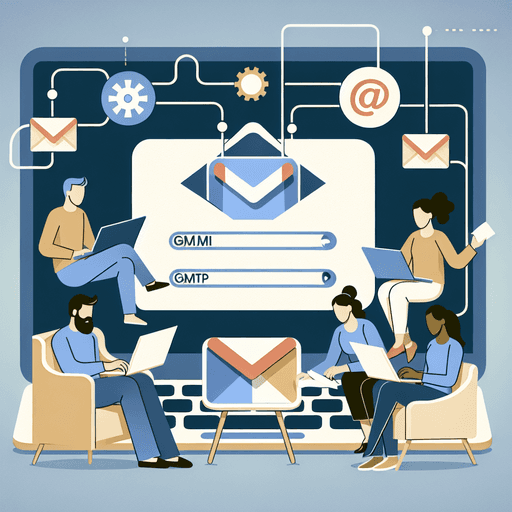
Maîtrisez les Paramètres SMTP de Gmail en 5 Étapes Simples
Les paramètres SMTP de Gmail sont cruciaux pour une communication par email fluide, agissant comme le canal par lequel les emails voyagent de l’expéditeur au destinataire. Comprendre ces paramètres est important pour assurer une livraison d’email sans faille et améliorer la confidentialité et l’organisation. Que vous configuriez votre client de messagerie ou utilisiez Gmail pour votre prospection commerciale, configurer correctement le SMTP garantira que vos messages soient envoyés de manière efficace et sécurisée.
Ce guide vise à simplifier les paramètres SMTP de Gmail avec un guide de configuration détaillé incluant des captures d’écran. Voici ce que vous trouverez à l’intérieur :
- La fonction des différents protocoles de messagerie dans l’envoi et la réception de messages.
- Les étapes pour préparer votre compte Gmail à la configuration SMTP.
- Comment trouver et comprendre les détails importants de Gmail SMTP tels que les adresses de serveur et les ports.
- Instructions sur la configuration des clients de messagerie en utilisant ces paramètres.
- Solutions pour les problèmes courants rencontrés lors de la configuration SMTP.
- Options avancées comme l’utilisation d’un service de relais SMTP pour une meilleure délivrabilité.
Mais maîtriser les paramètres SMTP de Gmail n’est que le début. Avec une gestion efficace des emails, vous pouvez considérablement améliorer votre communication professionnelle. Par exemple, vous pouvez apprendre comment demander une réunion par email avec notre guide ultime qui couvre la structure, les lignes d’objet, les suivis et les meilleures pratiques.
De plus, si vous cherchez à augmenter la portée de votre entreprise, comprendre comment obtenir les premières données de prospects pour votre base de données de leads commerciaux est crucial. Cela implique de mettre en œuvre des stratégies de sourcing efficaces et d’utiliser des outils essentiels pour réussir.
En outre, explorer les meilleurs fournisseurs de leads peut fournir des informations précieuses pour choisir des prospects de qualité qui stimuleront la croissance B2B.
Préparez-vous à maîtriser l’art de la gestion des emails avec ce guide complet, conçu pour transformer votre façon de gérer la communication numérique.
Comprendre le SMTP et les Protocoles de Messagerie
Pour naviguer dans les complexités de la communication par email, il est important de comprendre les protocoles de base qui la font fonctionner. Le principal protocole utilisé pour envoyer des emails est le SMTP (Simple Mail Transfer Protocol). Contrairement à d’autres protocoles, le SMTP est spécifiquement conçu pour envoyer des emails plutôt que de les recevoir. Vous pouvez le considérer comme le service postal des emails, s’assurant que vos messages atteignent leurs destinataires.
En revanche, lorsqu’il s’agit de recevoir des emails, deux protocoles entrent en jeu : le POP (Post Office Protocol) et le IMAP (Internet Message Access Protocol). Le POP télécharge les messages directement sur votre appareil, vous permettant de les accéder hors ligne mais limitant la flexibilité si vous utilisez plusieurs appareils. En revanche, l’IMAP offre une approche plus dynamique en stockant les messages sur un serveur, permettant un accès fluide depuis divers appareils et emplacements.
Principales Différences Entre SMTP, POP et IMAP
Voici un aperçu des différences entre ces trois protocoles :
|
But du Protocole Fonctionnalité SMTP |
Envoi d’emails |
Assure la livraison entre les serveurs ; ne gère pas directement les pièces jointes mais utilise MIME à cette fin |
|
POP |
Téléchargement d’emails |
Offre une accessibilité hors ligne ; adapté lorsque vous utilisez un appareil principal pour la gestion des emails |
|
IMAP |
Gestion des emails basée sur le cloud |
Synchronise sur plusieurs appareils ; idéal pour les utilisateurs ayant besoin d’un accès constant depuis différents endroits |
Comprendre les nuances de ces protocoles vous permettra de gérer plus efficacement vos communications par email. En sachant quand et comment chaque protocole fonctionne, vous pouvez personnaliser votre configuration pour répondre à des besoins spécifiques—qu’il s’agisse de prioriser la sécurité avec des configurations SMTP ou d’optimiser l’accessibilité avec des paramètres IMAP. Cette connaissance est essentielle pour maîtriser les fonctionnalités puissantes de Gmail.
De plus, comprendre les meilleures pratiques de fréquence d’email peut considérablement améliorer votre stratégie marketing en maximisant l’engagement et en optimisant les métriques. En outre, maîtriser le formatage des emails est essentiel pour une communication professionnelle efficace, vous aidant à améliorer le professionnalisme de vos correspondances.
Alors que nos stratégies de communication évoluent, il est important de noter le passage vers des stratégies de vente et de marketing modernes comme le No Forms, qui s’éloignent des tactiques traditionnelles devenues moins efficaces dans le paysage numérique actuel.
De plus, si vous vous intéressez aux plateformes d’intelligence de marché des capitaux, comprendre les caractéristiques clés d’outils comme Crunchbase et PitchBook peut être bénéfique. Une comparaison détaillée de ces plateformes peut être trouvée ici.
Étape 1 : Préparer Votre Compte Gmail pour la Configuration SMTP
Configurer un Alias Gmail pour la Confidentialité et l’Organisation
Créer un alias Gmail est la première étape pour améliorer votre confidentialité et votre efficacité organisationnelle par email. Un alias agit comme une adresse de transfert, vous permettant de masquer votre adresse email personnelle tout en maintenant une communication fluide.
- Pourquoi Utiliser un Alias Gmail ? Protège votre email principal contre le spam.
- Aide à organiser différents emails en fonction de leur objectif ou de leur expéditeur.
Pour configurer un alias Gmail :
- Accédez aux paramètres de votre compte Gmail.
- Allez à l’onglet « Comptes et importation ».
- Cliquez sur « Ajouter une autre adresse email » sous la section « Envoyer des emails en tant que ».
- Suivez les instructions pour ajouter et vérifier votre nouvel alias.
Activer la Vérification en Deux Étapes pour une Sécurité Accrue
La sécurité est primordiale lorsqu’il s’agit de communication par email. Activer la vérification en deux étapes ajoute une couche de sécurité supplémentaire, protégeant votre compte contre les accès non autorisés.
- Avantages de la Vérification en Deux Étapes : Ajoute une couche de sécurité supplémentaire au-delà des mots de passe.
- Réduit le risque de piratage même si votre mot de passe est compromis.
Pour activer la vérification en deux étapes :
- Connectez-vous à votre compte Google.
- Sélectionnez « Sécurité » dans le panneau de navigation.
- Sous « Connexion à Google », choisissez « Validation en deux étapes ».
- Suivez les instructions pour la configurer en utilisant votre numéro de téléphone ou une application d’authentification.
Générer des Mots de Passe d’Application pour les Applications Sans Support de Vérification en Deux Étapes
Certaines applications peuvent ne pas prendre en charge l’authentification à deux facteurs nativement. Dans de tels cas, générer un Mot de Passe d’Application est essentiel pour maintenir la sécurité tout en utilisant ces applications avec votre compte Gmail.
- Qu’est-ce que les Mots de Passe d’Application ? Des mots de passe spéciaux générés pour des applications ou des appareils spécifiques qui contournent les codes de vérification en deux étapes.
Étapes pour générer un Mot de Passe d’Application :
- Assurez-vous que la vérification en deux étapes est activée sur votre compte.
- Visitez la page des paramètres de compte Google.
- Allez à « Sécurité » puis « Mots de passe des applications ».
- Choisissez l’application ou l’appareil pour lequel vous avez besoin d’un mot de passe, et cliquez sur « Générer ».
La mise en œuvre de ces étapes garantit que votre compte Gmail est bien préparé pour la configuration SMTP, établissant une base solide pour une gestion sécurisée et organisée des emails.
Considérations de Scalabilité
Alors que vous mettez en œuvre ces changements, il est important de prendre en compte la scalabilité de votre système de gestion des emails. La scalabilité fait référence à la capacité des applications informatiques, des produits ou des organisations à maintenir des performances optimales à mesure que leur taille ou leur charge de travail augmente pour répondre aux demandes des utilisateurs.
Transition vers les Microservices
De plus, si vous envisagez une configuration plus avancée, adopter une architecture microservices pourrait être bénéfique. Les microservices sont de petits services autonomes qui peuvent être développés et déployés indépendamment, permettant une plus grande flexibilité et scalabilité dans la gestion de votre système de messagerie ou de toute application connexe.
Étape 2 : Trouver Vos Paramètres SMTP de Gmail
Pour tirer le meilleur parti de votre client de messagerie, vous devez le configurer correctement, en commençant par l’important adresse du serveur SMTP de Gmail. Cette adresse est cruciale pour l’envoi d’emails, assurant que vos messages soient livrés rapidement et en toute sécurité.
Localiser l’Adresse du Serveur SMTP de Gmail Nécessaire
Si vous voulez rendre votre processus de messagerie plus fluide, smtp.gmail.com est la clé. Cette adresse de serveur est utilisée partout pour les paramètres SMTP de Gmail. Que vous ajoutiez Gmail à un autre programme de messagerie ou configuriez des applications qui doivent envoyer des emails, cette adresse reste la même.
Comprendre les Ports Nécessaires pour des Connexions Sécurisées
La sécurité dans la communication par email ne peut être surestimée. Les bons paramètres de port SMTP assurent des connexions cryptées, protégeant vos données contre les accès non autorisés. Voici ce que vous devez savoir :
- Port465 (SSL) : Traditionnellement utilisé pour les connexions cryptées SSL, le port 465 n’est plus un standard officiel reconnu mais est encore largement supporté par de nombreux clients de messagerie.
- Port 587 (TLS) : Préféré pour les connexions sécurisées utilisant le cryptage TLS, le port 587 est recommandé pour la plupart des configurations. Il supporte STARTTLS, qui permet de mettre à niveau une connexion non sécurisée existante vers une connexion sécurisée.
Ces ports sont essentiels pour envoyer des emails de manière sécurisée et suivre les règles de sécurité strictes de Google.
Utiliser des Captures d’Écran pour Faciliter la Configuration
Pour les apprenants visuels et ceux qui sont nouveaux dans la configuration des paramètres SMTP, se référer à un guide de configuration détaillé avec des captures d’écran peut simplifier ce processus. De nombreuses ressources en ligne fournissent des explications étape par étape, vous assurant de ne manquer aucune étape critique.
En identifiant et configurant correctement ces paramètres SMTP de Gmail, les utilisateurs peuvent améliorer la performance de leur client de messagerie tout en assurant des normes de sécurité de premier ordre. Cette fondation prépare le terrain pour une communication fluide à travers les plateformes.
De plus, ces paramètres de messagerie optimisés peuvent considérablement améliorer l’efficacité d’une plateforme d’activation des ventes, en équipant les équipes de vente des outils nécessaires pour engager efficacement les acheteurs et conclure des affaires avec succès.
Étape 3 : Configurer Votre Client de Messagerie avec les Paramètres SMTP de Gmail
Configurer votre client de messagerie avec les paramètres SMTP de Gmail est un processus simple. Cette section offre des instructions claires pour configurer votre client de messagerie préféré et assurer une communication fluide.
Instructions Étape par Étape pour les Clients de Messagerie Populaires
1. Microsoft Outlook :
- Ouvrez Outlook et allez à Fichier > Ajouter un compte.
- Entrez votre adresse Gmail et cliquez sur Connecter.
- Choisissez IMAP comme type de compte.
- Entrez les détails suivants :
- Serveur de courrier entrant :
imap.gmail.com, Port :993, Méthode de cryptage :SSL/TLS - Serveur de courrier sortant (SMTP) :
smtp.gmail.com, Port :465ou587, Méthode de cryptage :SSL/TLS
Entrez votre adresse Gmail complète et le mot de passe de l’application lorsque vous y êtes invité.
Cliquez sur Suivant, puis sur Terminer pour compléter la configuration.
2. Apple Mail :
- Lancez Apple Mail et allez à Mail > Ajouter un compte.
- Sélectionnez Google parmi les options et connectez-vous avec vos identifiants.
- Assurez-vous que Mail et Notes sont cochés, puis cliquez sur Terminé.
- Pour une configuration manuelle, accédez à Préférences > Comptes, sélectionnez votre compte Gmail, puis entrez :
- Serveur de courrier entrant :
imap.gmail.com - Serveur de courrier sortant (SMTP) :
smtp.gmail.com
3. Mozilla Thunderbird :
- Ouvrez Thunderbird et sélectionnez Email > Passer ceci et utiliser mon email existant.
- Remplissez votre nom, adresse Gmail, et mot de passe de l’application.
- Cliquez sur Configurer manuellement :
- Paramètres du serveur de courrier entrant :
- Nom d’hôte du serveur :
imap.gmail.com - Port :
993 - SSL/TLS
- Méthode d’authentification : OAuth2
- Paramètres du serveur de courrier sortant (SMTP) :
- Nom d’hôte du serveur :
smtp.gmail.com - Port :
465ou587 - SSL/TLS
- Méthode d’authentification : OAuth2
Cliquez sur Re-tester, puis sur Terminé une fois la configuration vérifiée.
Entrer les Paramètres du Serveur de Courrier Entrant (IMAP/POP)
IMAP et POP ont des fonctions distinctes pour la gestion des courriers entrants.
IMAP synchronise les emails entre les appareils, les gardant accessibles via le stockage cloud :
|
Nom d’Hôte du Serveur Port Cryptage Courrier Entrant (IMAP) |
imap.gmail.com |
993 |
SSL/TLS |
POP, quant à lui, télécharge les emails localement pour un accès hors ligne :
|
Nom d’Hôte du Serveur Port Cryptage Courrier Entrant (POP) |
pop.gmail.com |
995 |
SSL/TLS |
Pour les emails sortants, la configuration du SMTP (Simple Mail Transfer Protocol) reste cohérente entre les clients :
|
Nom d’Hôte du Serveur Port Cryptage Courrier Sortant (SMTP) |
smtp.gmail.com |
465/587 |
SSL/TLS |
Entrer correctement ces paramètres assure le bon fonctionnement de votre client de messagerie avec le SMTP de Gmail. Chaque client de messagerie peut présenter de légères variations dans l’interface ou la terminologie, mais en suivant ces spécifications, vous aiderez à une configuration efficace.
Dépannage des Problèmes Courants de Configuration SMTP de Gmail
Même les utilisateurs les plus technophiles peuvent rencontrer des obstacles lors de la configuration du SMTP de Gmail. Identifier ces problèmes courants est la première étape vers une communication par email sans accroc.
Problèmes Courants dans la Configuration SMTP de Gmail
- Détails du Serveur Incorrects : Une erreur fréquente est d’entrer la mauvaise adresse du serveur ou les mauvais numéros de port. Rappelez-vous, le serveur SMTP correct pour Gmail est smtp.gmail.com, utilisant généralement les ports 465 pour SSL et 587 pour TLS.
- Erreurs d’Authentification : Cela se produit souvent si votre client de messagerie n’est pas configuré pour utiliser l’authentification, ou si les identifiants sont incorrects. Assurez-vous que votre nom d’utilisateur (votre adresse email complète) et votre mot de passe sont corrects.
- Ports Bloqués par les Pare-feu ou les FAI : Les pare-feu et les FAI bloquent parfois les ports liés aux emails. Vérifiez vos paramètres et assurez-vous que ces ports sont ouverts pour résoudre les problèmes de connexion.
- Conflits de Vérification en Deux Étapes : Si vous avez activé la vérification en deux étapes, les mots de passe réguliers ne fonctionneront pas. Générez un Mot de Passe d’Application spécifiquement pour votre client de messagerie pour contourner cela.
Solutions pour les Problèmes de Connectivité
Vérifiez les Paramètres du Serveur et des Ports :
Activer l’Authentification :
- Assurez-vous que votre client de messagerie nécessite une authentification pour se connecter au serveur – cochez les options ‘Utiliser SSL’ ou ‘Utiliser TLS’.
Vérifiez les Restrictions de Pare-feu et FAI :
- Configurez votre pare-feu ou votre routeur pour autoriser le trafic sur les ports 465 et 587. Contactez votre FAI si nécessaire pour débloquer ces ports.
Mettez à Jour les Paramètres de Vérification en Deux Étapes :
- Connectez-vous à votre compte Google et accédez à Sécurité > Mots de Passe d’Application pour générer un nouveau mot de passe à utiliser dans les applications non-Google.
Tester la Connectivité avec Telnet :
- Utilisez les commandes Telnet (
telnet smtp.gmail.com 587) pour vérifier la connectivité directement depuis votre terminal, ce qui aide à identifier les problèmes de réseau.
En abordant ces obstacles courants, vous optimiserez votre configuration SMTP Gmail, garantissant que chaque email atteigne sa destination sans accroc.
Options de Configuration Avancées pour les Utilisateurs de Gmail SMTP
Service de Relais SMTP pour une Meilleure Délivrabilité
Utiliser un service de relais SMTP peut considérablement améliorer la délivrabilité et l’efficacité de vos emails. Voici comment cela fonctionne :
Qu’est-ce qu’un Relais SMTP ?
Un service de relais SMTP agit comme un intermédiaire entre votre client de messagerie et le serveur du destinataire, optimisant le chemin que prennent vos emails.
Avantages d’Utiliser un Relais SMTP :
- Amélioration de la Délivrabilité : Assure que vos emails atteignent les boîtes de réception plutôt que les dossiers de spam.
- Scalabilité : Supporte l’envoi de gros volumes sans compromettre la vitesse ou la fiabilité.
- Analyses et Suivi : Offre des informations sur les taux de livraison, les taux d’ouverture, et plus encore.
Intégration avec Gmail :
Configurer un relais SMTP avec Gmail implique de connecter votre compte Gmail au service de relais en utilisant des paramètres sécurisés. Cette configuration nécessite généralement :
- L’adresse du serveur de relais
- Les informations d’authentification
- Des protocoles de sécurité spécifiques comme TLS/SSL
Configurer Gmail sur des Clients de Messagerie Tiers
Configurer Gmail sur des clients de messagerie externes vous permet de gérer vos communications efficacement sur différentes plateformes. Suivez ces étapes pour une configuration sans faille :
- Accédez aux Paramètres de Votre Client de Messagerie :
- Naviguez vers la section des paramètres ou des préférences de votre client de messagerie choisi.
- Entrez les Paramètres SMTP de Gmail :
- Utilisez les détails suivants :
- Adresse du serveur :
smtp.gmail.com - Port :
465(SSL) ou587(TLS) - Authentification : Votre adresse Gmail complète et votre mot de passe ou Mot de Passe d’Application si la vérification en deux étapes est activée.
- Configurez les Paramètres de Courrier Entrant :
- Selon votre préférence pour POP ou IMAP, entrez les informations du serveur respectives :
- Serveur IMAP :
imap.gmail.com, Port993(SSL) - Serveur POP :
pop.gmail.com, Port995(SSL)
- Enregistrez et Testez la Configuration :
- Après avoir entré tous les détails nécessaires, enregistrez vos paramètres et envoyez un email de test pour assurer le bon fonctionnement.
Pour les apprenants visuels, consultez un guide complet intitulé « Paramètres SMTP Gmail : Guide de Configuration Facile Étape par Étape (avec Captures d’Écran) » qui fournit des instructions détaillées accompagnées d’images pour simplifier ce processus.
En utilisant à la fois des services de relais SMTP et une configuration efficace des clients tiers, vous pouvez optimiser votre stratégie de gestion des emails, assurant fiabilité et efficacité dans chaque communication. De plus, il est crucial de mettre en œuvre des stratégies qui aident à éviter l’onglet Promotions de Gmail, qui peut nuire à vos efforts de marketing par email. Pour ceux qui souhaitent améliorer l’efficacité de leur marketing par email, envisagez d’explorer ces 13 moyens efficaces pour éviter de se retrouver dans l’onglet Promotions, augmentant ainsi les taux de délivrabilité et d’engagement.
Conclusion : Maîtriser les Paramètres SMTP de Gmail pour une Communication par Email Efficace
Comprendre comment utiliser les paramètres SMTP de Gmail peut grandement améliorer vos compétences en communication par email. Avec cette connaissance, vous pouvez rendre vos processus de messagerie plus efficaces, assurant des connexions fluides et des performances de premier ordre.
1. Application dans le Monde Réel
Maintenant que vous savez comment configurer ces paramètres, vous pouvez les utiliser dans différentes situations. Cela pourrait signifier améliorer vos emails personnels ou rendre vos emails professionnels plus efficaces. Par exemple, apprendre à bien rédiger des emails formels peut vraiment améliorer votre communication professionnelle. Consultez ces 7 Exemples d’Emails Formels + Modèles pour impressionner vos destinataires.
2. Productivité Améliorée
Avoir les bons paramètres SMTP n’est pas seulement une question d’envoi d’emails. C’est aussi crucial pour s’assurer que vos emails sont livrés, réduisant les chances qu’ils soient renvoyés ou qu’ils se retrouvent dans le dossier spam.
Considérez cette connaissance comme une boîte à outils pour résoudre directement les problèmes d’email. Que vous ayez à gérer plusieurs adresses email ou à travailler avec d’autres programmes de messagerie, ces compétences vous aideront à communiquer plus efficacement. Utilisez ces techniques pour changer la façon dont vous gérez vos conversations en ligne, menant à une meilleure productivité et à de meilleures connexions dans vos tâches quotidiennes.
Explorez Pipl.ai pour des Solutions d’Automatisation d’Email Intelligentes
Découvrez Pipl.ai, votre plateforme de référence pour l’automatisation intelligente des emails et des solutions avancées de prospection à froid. Si vous cherchez à élever vos campagnes d’emails au-delà de la maîtrise des paramètres SMTP de Gmail, Pipl.ai offre les outils dont vous avez besoin pour atteindre une délivrabilité et une personnalisation supérieures.
Pourquoi Choisir Pipl.ai ?
- Hyper-Personnalisation : Personnalisez vos emails avec du texte, des images, des GIFs et des vidéos pour résonner avec votre audience.
- Échauffement Personnalisable : Simulez le langage et les horaires typiques des affaires pour garantir un engagement authentique.
- Plateforme Scalable : Parfait pour les entreprises de toutes tailles nécessitant des solutions d’automatisation des emails robustes et flexibles.
- Support Dédié : Profitez de la tranquillité d’esprit avec un service client expert via une page de support dédiée ou une assistance par email directe.
Avec Pipl.ai, une intégration transparente avec les plateformes existantes garantit que votre prospection à froid soit à la fois efficace et efficiente. Que vous commenciez ou que vous passiez à l’échelle supérieure, cet outil améliore la profondeur de votre stratégie email en fournissant des fonctionnalités intuitives conçues pour le succès de l’utilisateur.
Pipl.ai ne s’arrête pas seulement à l’automatisation des emails. Il offre également des informations sur des concepts commerciaux cruciaux tels que le deal-flow, qui est le taux auquel les banquiers d’investissement et les capital-risqueurs reçoivent des propositions commerciales. De plus, notre plateforme fournit des outils précieux pour le data mining, un processus qui aide à analyser de grandes quantités de données brutes pour identifier des modèles et extraire des informations utiles.
Explorez les possibilités avec Pipl.ai et transformez votre approche du marketing par email. Pour ceux qui ont maîtrisé les Paramètres SMTP de Gmail grâce à notre guide facile étape par étape, voici votre prochaine étape pour obtenir des résultats inégalés dans la communication numérique. De plus, les capacités de notre plateforme s’étendent à des domaines tels que le marketing omnicanal, qui permet aux entreprises d’interagir avec les clients sur leurs canaux préférés en offrant une expérience de marque fluide. En outre, nous offrons des ressources sur le account mapping, un processus vital pour rechercher et organiser les parties prenantes clés au sein des organisations cibles.
FAQs (Questions Fréquemment Posées)
Quels sont les paramètres SMTP de Gmail que je dois configurer ?
Pour configurer vos paramètres SMTP de Gmail, vous aurez besoin de l’adresse du serveur SMTP (smtp.gmail.com), du port SMTP approprié (généralement 587 pour TLS ou 465 pour SSL), et de vos identifiants de compte Gmail. De plus, assurez-vous d’avoir activé la vérification en deux étapes et généré un Mot de Passe d’Application si nécessaire.
Quelle est la différence entre SMTP, POP et IMAP ?
SMTP (Simple Mail Transfer Protocol) est utilisé pour envoyer des emails, tandis que POP (Post Office Protocol) et IMAP (Internet Message Access Protocol) sont utilisés pour recevoir des emails. La principale différence est que POP télécharge les emails du serveur sur votre appareil et les supprime généralement du serveur, tandis que IMAP synchronise les emails sur plusieurs appareils, les gardant stockés sur le serveur.
Comment puis-je préparer mon compte Gmail pour la configuration SMTP ?
Pour préparer votre compte Gmail à la configuration SMTP, vous devez configurer un alias Gmail pour une meilleure organisation et confidentialité. De plus, activez la vérification en deux étapes pour renforcer la sécurité et générez des Mots de Passe d’Application pour les applications qui ne prennent pas en charge l’authentification à deux facteurs.
Que dois-je faire si je rencontre des problèmes de connectivité lors de la configuration de Gmail SMTP ?
Si vous rencontrez des problèmes de connectivité lors de la configuration de Gmail SMTP, vérifiez d’abord votre connexion internet. Assurez-vous que vous utilisez la bonne adresse du serveur SMTP et le port. Si les problèmes persistent, vérifiez que votre pare-feu ou votre logiciel antivirus ne bloque pas l’accès au serveur de courrier sortant.
Puis-je utiliser les paramètres SMTP de Gmail avec des clients de messagerie tiers ?
Oui, vous pouvez utiliser les paramètres SMTP de Gmail avec des clients de messagerie tiers. Assurez-vous d’entrer correctement les paramètres du serveur de courrier entrant (IMAP ou POP) et les paramètres de courrier sortant. Vous devrez peut-être également ajuster des paramètres supplémentaires en fonction du client de messagerie utilisé.
Quelles fonctionnalités avancées Pipl.ai offre-t-il pour l’automatisation des emails ?
Pipl.ai propose des solutions d’automatisation intelligente des emails qui améliorent les efforts de prospection à froid avec des fonctionnalités de délivrabilité supérieure. Il peut aider à rationaliser vos processus de communication par email, facilitant ainsi la gestion de grands volumes d’emails de manière efficace.

